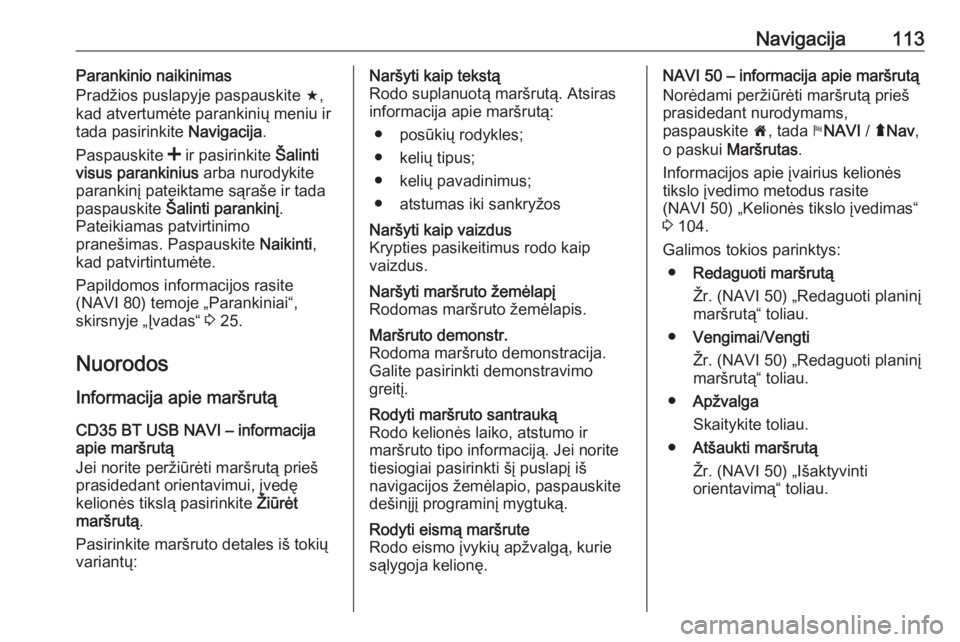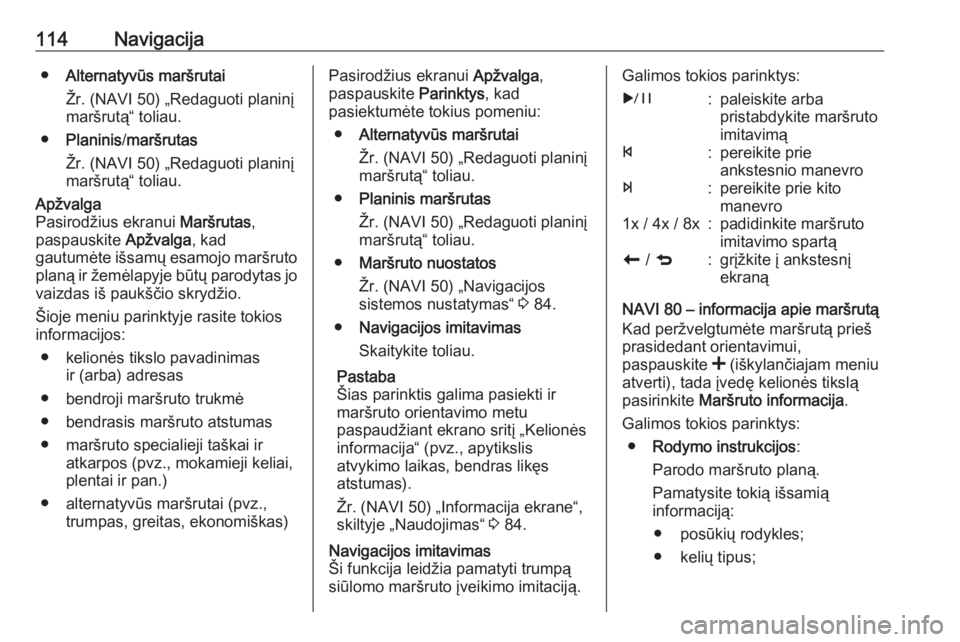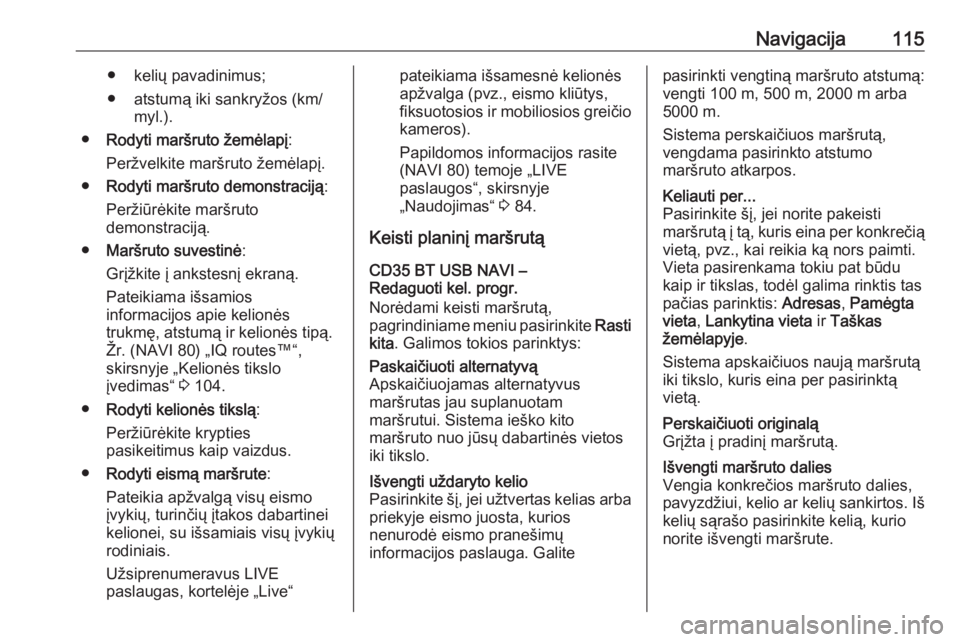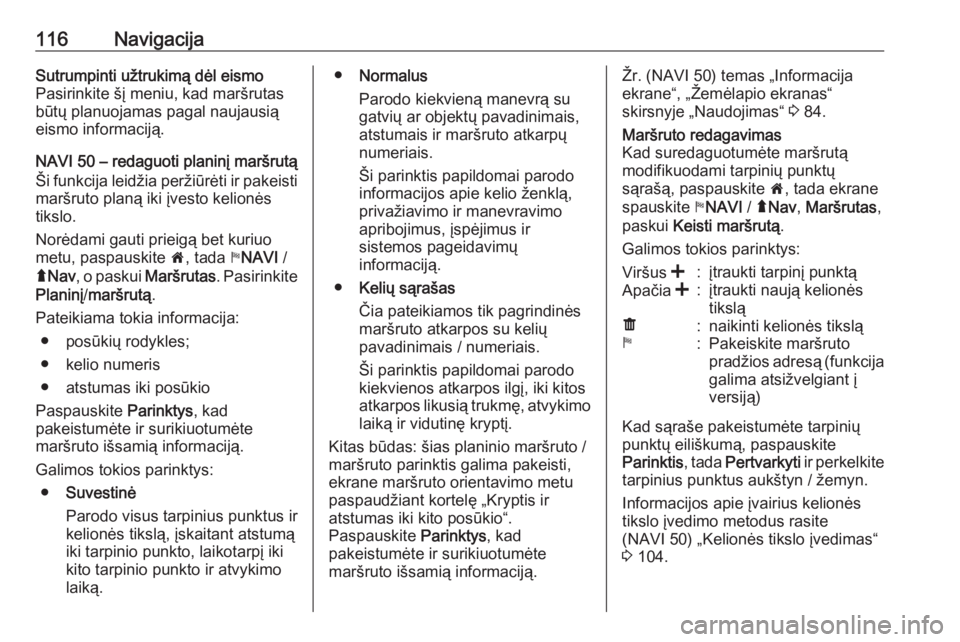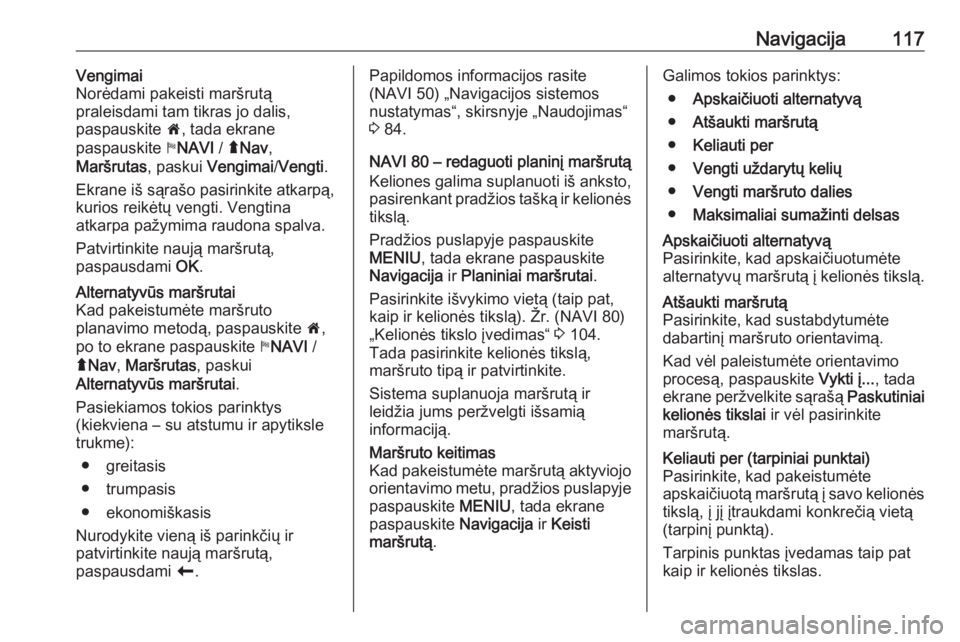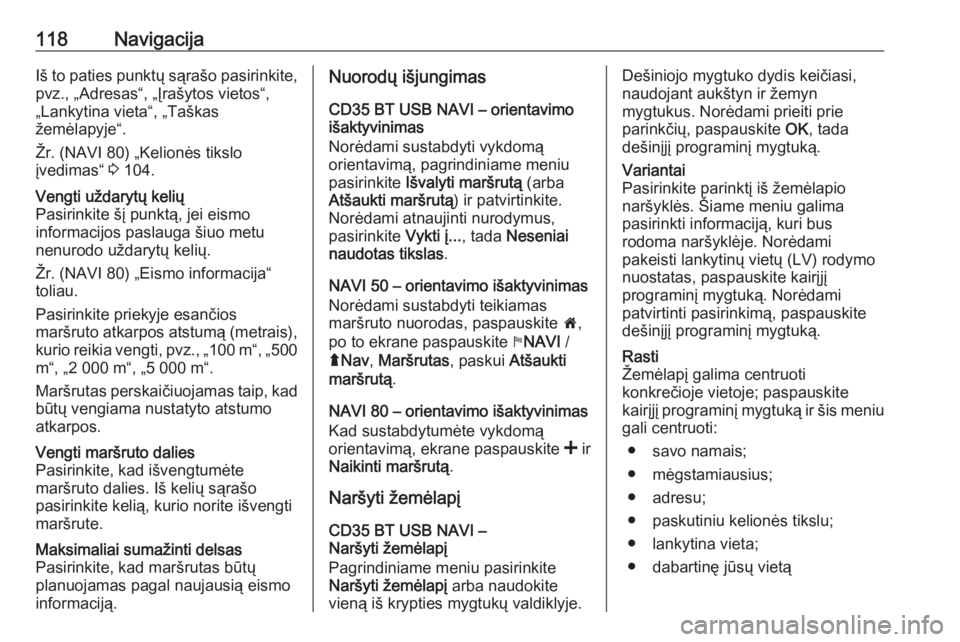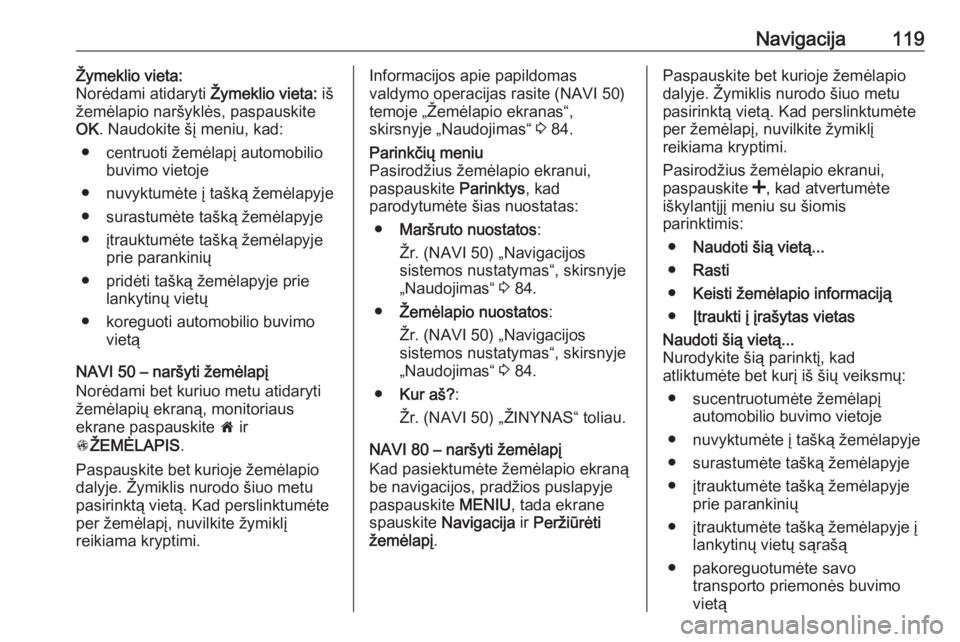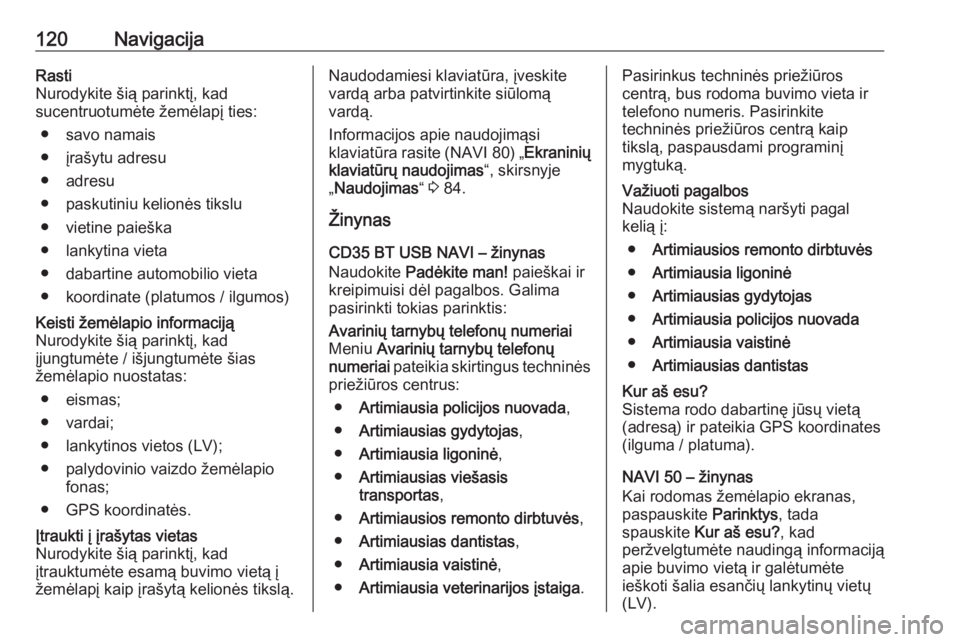Page 113 of 159
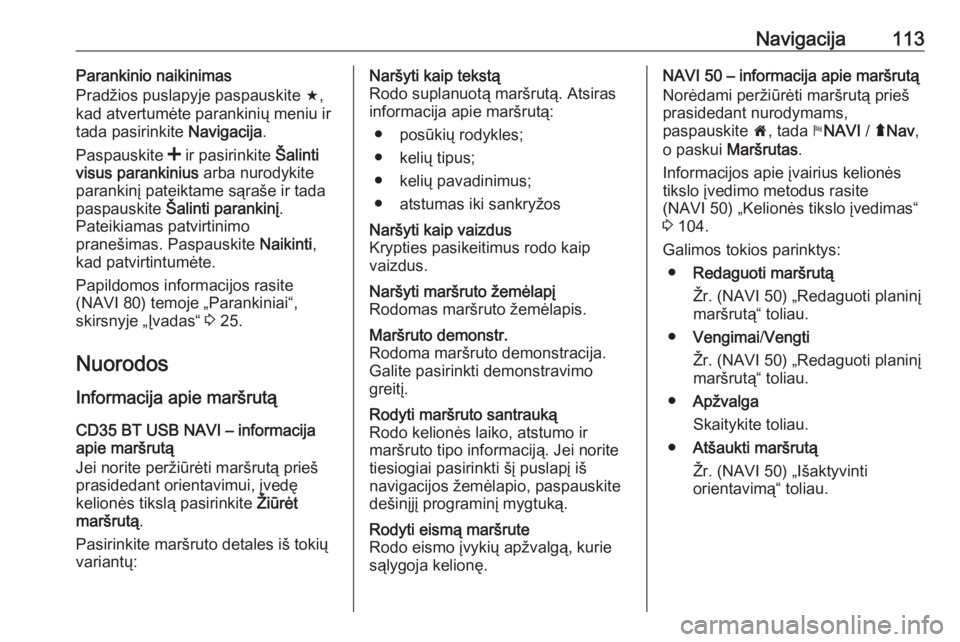
Navigacija113Parankinio naikinimas
Pradžios puslapyje paspauskite f,
kad atvertumėte parankinių meniu ir
tada pasirinkite Navigacija.
Paspauskite < ir pasirinkite Šalinti
visus parankinius arba nurodykite
parankinį pateiktame sąraše ir tada
paspauskite Šalinti parankinį .
Pateikiamas patvirtinimo
pranešimas. Paspauskite Naikinti,
kad patvirtintumėte.
Papildomos informacijos rasite
(NAVI 80) temoje „Parankiniai“,
skirsnyje „Įvadas“ 3 25.
Nuorodos
Informacija apie maršrutą CD35 BT USB NAVI – informacija
apie maršrutą
Jei norite peržiūrėti maršrutą prieš
prasidedant orientavimui, įvedę
kelionės tikslą pasirinkite Žiūrėt
maršrutą .
Pasirinkite maršruto detales iš tokių
variantų:Naršyti kaip tekstą
Rodo suplanuotą maršrutą. Atsiras
informacija apie maršrutą:
● posūkių rodykles;
● kelių tipus;
● kelių pavadinimus;
● atstumas iki sankryžosNaršyti kaip vaizdus
Krypties pasikeitimus rodo kaip
vaizdus.Naršyti maršruto žemėlapį
Rodomas maršruto žemėlapis.Maršruto demonstr.
Rodoma maršruto demonstracija.
Galite pasirinkti demonstravimo
greitį.Rodyti maršruto santrauką
Rodo kelionės laiko, atstumo ir
maršruto tipo informaciją. Jei norite
tiesiogiai pasirinkti šį puslapį iš
navigacijos žemėlapio, paspauskite
dešinįjį programinį mygtuką.Rodyti eismą maršrute
Rodo eismo įvykių apžvalgą, kurie sąlygoja kelionę.NAVI 50 – informacija apie maršrutą
Norėdami peržiūrėti maršrutą prieš
prasidedant nurodymams,
paspauskite 7, tada yNAVI / ýNav ,
o paskui Maršrutas .
Informacijos apie įvairius kelionės
tikslo įvedimo metodus rasite
(NAVI 50) „Kelionės tikslo įvedimas“
3 104.
Galimos tokios parinktys: ● Redaguoti maršrutą
Žr. (NAVI 50) „Redaguoti planinį
maršrutą“ toliau.
● Vengimai /Vengti
Žr. (NAVI 50) „Redaguoti planinį
maršrutą“ toliau.
● Apžvalga
Skaitykite toliau.
● Atšaukti maršrutą
Žr. (NAVI 50) „Išaktyvinti
orientavimą“ toliau.
Page 114 of 159
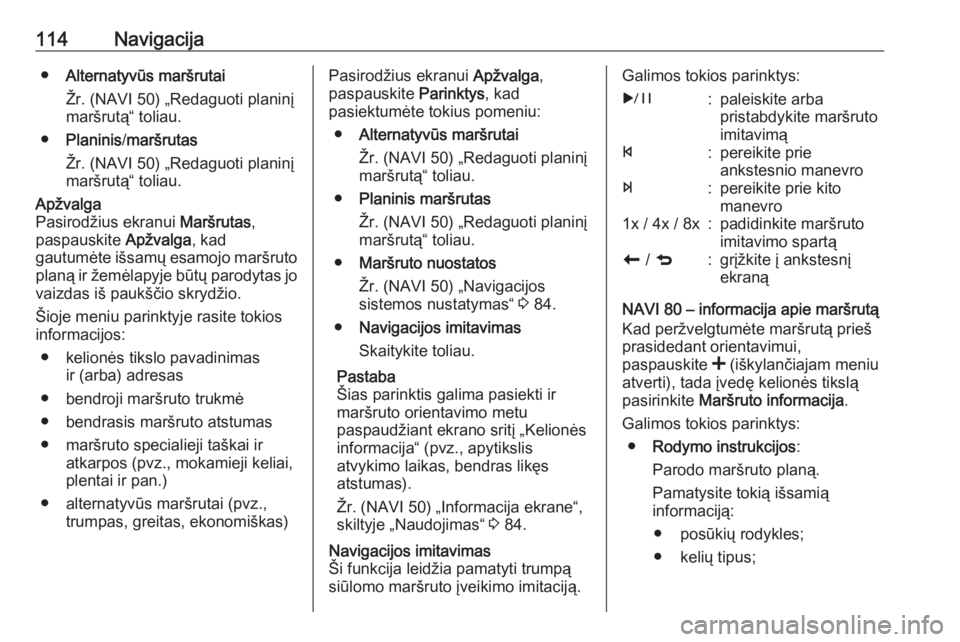
114Navigacija●Alternatyvūs maršrutai
Žr. (NAVI 50) „Redaguoti planinį
maršrutą“ toliau.
● Planinis /maršrutas
Žr. (NAVI 50) „Redaguoti planinį
maršrutą“ toliau.Apžvalga
Pasirodžius ekranui Maršrutas,
paspauskite Apžvalga, kad
gautumėte išsamų esamojo maršruto planą ir žemėlapyje būtų parodytas jo
vaizdas iš paukščio skrydžio.
Šioje meniu parinktyje rasite tokios
informacijos:
● kelionės tikslo pavadinimas ir (arba) adresas
● bendroji maršruto trukmė
● bendrasis maršruto atstumas
● maršruto specialieji taškai ir atkarpos (pvz., mokamieji keliai,
plentai ir pan.)
● alternatyvūs maršrutai (pvz., trumpas, greitas, ekonomiškas)Pasirodžius ekranui Apžvalga,
paspauskite Parinktys, kad
pasiektumėte tokius pomeniu:
● Alternatyvūs maršrutai
Žr. (NAVI 50) „Redaguoti planinį
maršrutą“ toliau.
● Planinis maršrutas
Žr. (NAVI 50) „Redaguoti planinį
maršrutą“ toliau.
● Maršruto nuostatos
Žr. (NAVI 50) „Navigacijos
sistemos nustatymas“ 3 84.
● Navigacijos imitavimas
Skaitykite toliau.
Pastaba
Šias parinktis galima pasiekti ir
maršruto orientavimo metu
paspaudžiant ekrano sritį „Kelionės
informacija“ (pvz., apytikslis
atvykimo laikas, bendras likęs
atstumas).
Žr. (NAVI 50) „Informacija ekrane“,
skiltyje „Naudojimas“ 3 84.Navigacijos imitavimas
Ši funkcija leidžia pamatyti trumpą siūlomo maršruto įveikimo imitaciją.Galimos tokios parinktys:r:paleiskite arba
pristabdykite maršruto
imitavimąf:pereikite prie
ankstesnio manevroe:pereikite prie kito
manevro1x / 4x / 8x:padidinkite maršruto
imitavimo spartąr / q:grįžkite į ankstesnį
ekraną
NAVI 80 – informacija apie maršrutą
Kad peržvelgtumėte maršrutą prieš
prasidedant orientavimui,
paspauskite < (iškylančiajam meniu
atverti), tada įvedę kelionės tikslą
pasirinkite Maršruto informacija .
Galimos tokios parinktys: ● Rodymo instrukcijos :
Parodo maršruto planą.
Pamatysite tokią išsamią
informaciją:
● posūkių rodykles;
● kelių tipus;
Page 115 of 159
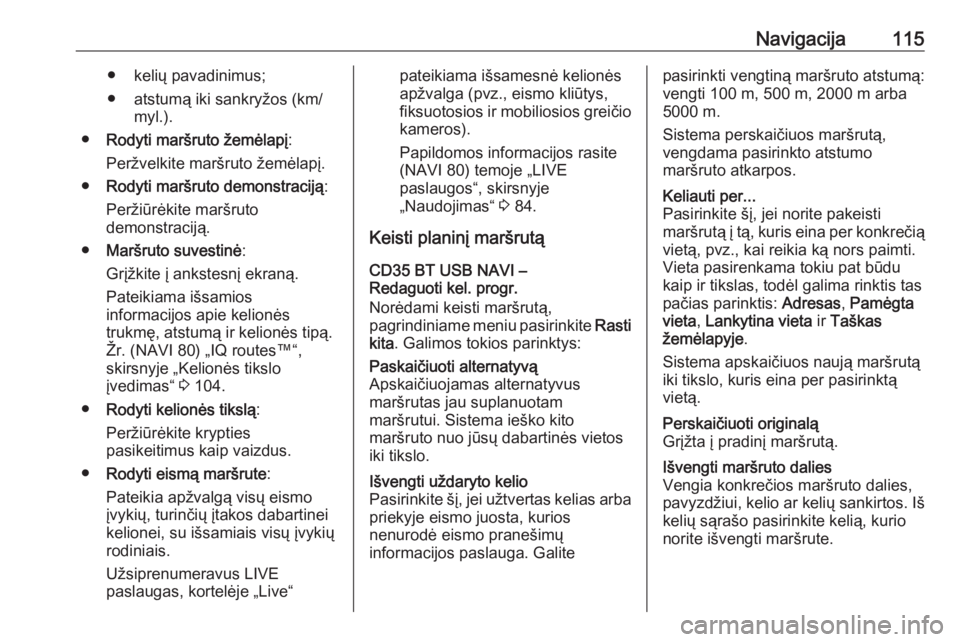
Navigacija115● kelių pavadinimus;
● atstumą iki sankryžos (km/ myl.).
● Rodyti maršruto žemėlapį :
Peržvelkite maršruto žemėlapį.
● Rodyti maršruto demonstraciją :
Peržiūrėkite maršruto
demonstraciją.
● Maršruto suvestinė :
Grįžkite į ankstesnį ekraną.
Pateikiama išsamios
informacijos apie kelionės
trukmę, atstumą ir kelionės tipą.
Žr. (NAVI 80) „IQ routes™“,
skirsnyje „Kelionės tikslo
įvedimas“ 3 104.
● Rodyti kelionės tikslą :
Peržiūrėkite krypties
pasikeitimus kaip vaizdus.
● Rodyti eismą maršrute :
Pateikia apžvalgą visų eismo
įvykių, turinčių įtakos dabartinei
kelionei, su išsamiais visų įvykių
rodiniais.
Užsiprenumeravus LIVE
paslaugas, kortelėje „Live“pateikiama išsamesnė kelionės
apžvalga (pvz., eismo kliūtys, fiksuotosios ir mobiliosios greičio kameros).
Papildomos informacijos rasite
(NAVI 80) temoje „LIVE
paslaugos“, skirsnyje
„Naudojimas“ 3 84.
Keisti planinį maršrutą
CD35 BT USB NAVI –
Redaguoti kel. progr.
Norėdami keisti maršrutą,
pagrindiniame meniu pasirinkite Rasti
kita . Galimos tokios parinktys:Paskaičiuoti alternatyvą
Apskaičiuojamas alternatyvus
maršrutas jau suplanuotam
maršrutui. Sistema ieško kito
maršruto nuo jūsų dabartinės vietos
iki tikslo.Išvengti uždaryto kelio
Pasirinkite šį, jei užtvertas kelias arba priekyje eismo juosta, kurios
nenurodė eismo pranešimų
informacijos paslauga. Galitepasirinkti vengtiną maršruto atstumą:
vengti 100 m, 500 m, 2000 m arba
5000 m.
Sistema perskaičiuos maršrutą,
vengdama pasirinkto atstumo
maršruto atkarpos.Keliauti per...
Pasirinkite šį, jei norite pakeisti
maršrutą į tą, kuris eina per konkrečią
vietą, pvz., kai reikia ką nors paimti.
Vieta pasirenkama tokiu pat būdu
kaip ir tikslas, todėl galima rinktis tas
pačias parinktis: Adresas, Pamėgta
vieta , Lankytina vieta ir Taškas
žemėlapyje .
Sistema apskaičiuos naują maršrutą
iki tikslo, kuris eina per pasirinktą
vietą.Perskaičiuoti originalą
Grįžta į pradinį maršrutą.Išvengti maršruto dalies
Vengia konkrečios maršruto dalies,
pavyzdžiui, kelio ar kelių sankirtos. Iš kelių sąrašo pasirinkite kelią, kurio
norite išvengti maršrute.
Page 116 of 159
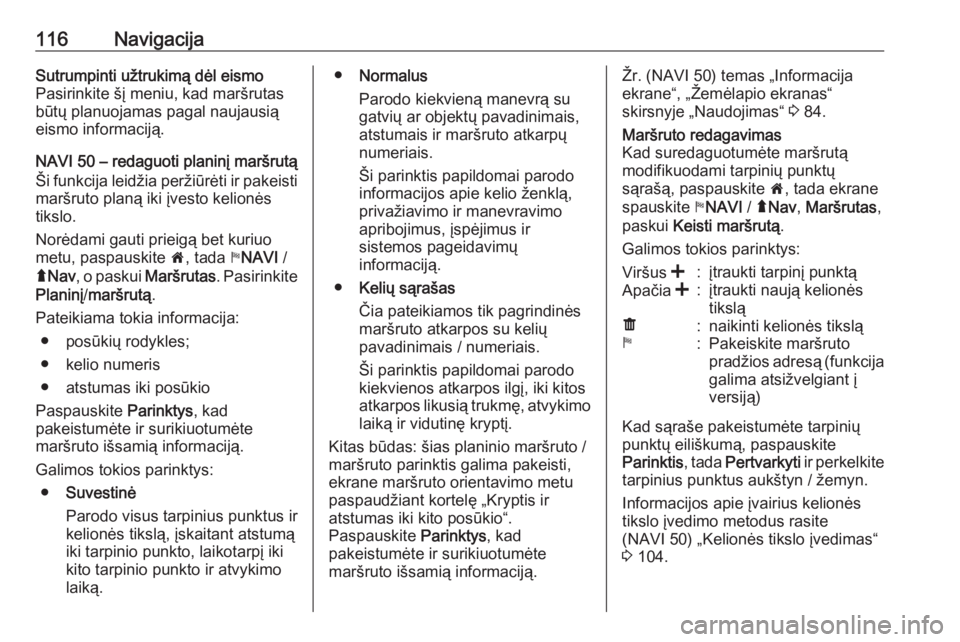
116NavigacijaSutrumpinti užtrukimą dėl eismo
Pasirinkite šį meniu, kad maršrutas
būtų planuojamas pagal naujausią
eismo informaciją.
NAVI 50 – redaguoti planinį maršrutą
Ši funkcija leidžia peržiūrėti ir pakeisti maršruto planą iki įvesto kelionės
tikslo.
Norėdami gauti prieigą bet kuriuo
metu, paspauskite 7, tada yNAVI /
ý Nav , o paskui Maršrutas . Pasirinkite
Planinį /maršrutą .
Pateikiama tokia informacija: ● posūkių rodykles;
● kelio numeris
● atstumas iki posūkio
Paspauskite Parinktys, kad
pakeistumėte ir surikiuotumėte
maršruto išsamią informaciją.
Galimos tokios parinktys: ● Suvestinė
Parodo visus tarpinius punktus ir
kelionės tikslą, įskaitant atstumą
iki tarpinio punkto, laikotarpį iki
kito tarpinio punkto ir atvykimo
laiką.● Normalus
Parodo kiekvieną manevrą su gatvių ar objektų pavadinimais,
atstumais ir maršruto atkarpų
numeriais.
Ši parinktis papildomai parodo
informacijos apie kelio ženklą,
privažiavimo ir manevravimo
apribojimus, įspėjimus ir
sistemos pageidavimų
informaciją.
● Kelių sąrašas
Čia pateikiamos tik pagrindinės
maršruto atkarpos su kelių
pavadinimais / numeriais.
Ši parinktis papildomai parodo
kiekvienos atkarpos ilgį, iki kitos
atkarpos likusią trukmę, atvykimo laiką ir vidutinę kryptį.
Kitas būdas: šias planinio maršruto /
maršruto parinktis galima pakeisti,
ekrane maršruto orientavimo metu
paspaudžiant kortelę „Kryptis ir
atstumas iki kito posūkio“.
Paspauskite Parinktys, kad
pakeistumėte ir surikiuotumėte
maršruto išsamią informaciją.Žr. (NAVI 50) temas „Informacija
ekrane“, „Žemėlapio ekranas“
skirsnyje „Naudojimas“ 3 84.Maršruto redagavimas
Kad suredaguotumėte maršrutą
modifikuodami tarpinių punktų
sąrašą, paspauskite 7, tada ekrane
spauskite yNAVI / ýNav , Maršrutas ,
paskui Keisti maršrutą .
Galimos tokios parinktys:Viršus <:įtraukti tarpinį punktąApačia <:įtraukti naują kelionės
tiksląë:naikinti kelionės tiksląy:Pakeiskite maršruto
pradžios adresą (funkcija
galima atsižvelgiant į
versiją)
Kad sąraše pakeistumėte tarpinių
punktų eiliškumą, paspauskite
Parinktis , tada Pertvarkyti ir perkelkite
tarpinius punktus aukštyn / žemyn.
Informacijos apie įvairius kelionės
tikslo įvedimo metodus rasite
(NAVI 50) „Kelionės tikslo įvedimas“ 3 104.
Page 117 of 159
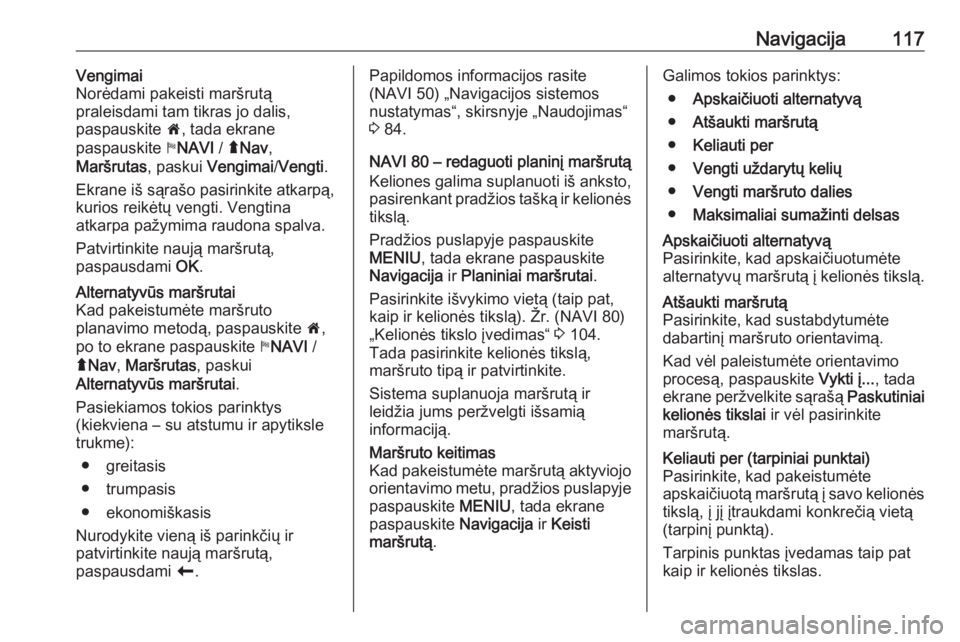
Navigacija117Vengimai
Norėdami pakeisti maršrutą
praleisdami tam tikras jo dalis,
paspauskite 7, tada ekrane
paspauskite yNAVI / ýNav ,
Maršrutas , paskui Vengimai /Vengti .
Ekrane iš sąrašo pasirinkite atkarpą,
kurios reikėtų vengti. Vengtina
atkarpa pažymima raudona spalva.
Patvirtinkite naują maršrutą,
paspausdami OK.Alternatyvūs maršrutai
Kad pakeistumėte maršruto
planavimo metodą, paspauskite 7,
po to ekrane paspauskite yNAVI /
ý Nav , Maršrutas , paskui
Alternatyvūs maršrutai .
Pasiekiamos tokios parinktys
(kiekviena – su atstumu ir apytiksle
trukme):
● greitasis
● trumpasis
● ekonomiškasis
Nurodykite vieną iš parinkčių ir
patvirtinkite naują maršrutą,
paspausdami r.Papildomos informacijos rasite
(NAVI 50) „Navigacijos sistemos
nustatymas“, skirsnyje „Naudojimas“
3 84.
NAVI 80 – redaguoti planinį maršrutą
Keliones galima suplanuoti iš anksto, pasirenkant pradžios tašką ir kelionės
tikslą.
Pradžios puslapyje paspauskite
MENIU , tada ekrane paspauskite
Navigacija ir Planiniai maršrutai .
Pasirinkite išvykimo vietą (taip pat,
kaip ir kelionės tikslą). Žr. (NAVI 80)
„Kelionės tikslo įvedimas“ 3 104.
Tada pasirinkite kelionės tikslą,
maršruto tipą ir patvirtinkite.
Sistema suplanuoja maršrutą ir
leidžia jums peržvelgti išsamią
informaciją.Maršruto keitimas
Kad pakeistumėte maršrutą aktyviojo
orientavimo metu, pradžios puslapyje paspauskite MENIU, tada ekrane
paspauskite Navigacija ir Keisti
maršrutą .Galimos tokios parinktys:
● Apskaičiuoti alternatyvą
● Atšaukti maršrutą
● Keliauti per
● Vengti uždarytų kelių
● Vengti maršruto dalies
● Maksimaliai sumažinti delsasApskaičiuoti alternatyvą
Pasirinkite, kad apskaičiuotumėte
alternatyvų maršrutą į kelionės tikslą.Atšaukti maršrutą
Pasirinkite, kad sustabdytumėte
dabartinį maršruto orientavimą.
Kad vėl paleistumėte orientavimo
procesą, paspauskite Vykti į..., tada
ekrane peržvelkite sąrašą Paskutiniai
kelionės tikslai ir vėl pasirinkite
maršrutą.Keliauti per (tarpiniai punktai)
Pasirinkite, kad pakeistumėte
apskaičiuotą maršrutą į savo kelionės
tikslą, į jį įtraukdami konkrečią vietą
(tarpinį punktą).
Tarpinis punktas įvedamas taip pat
kaip ir kelionės tikslas.
Page 118 of 159
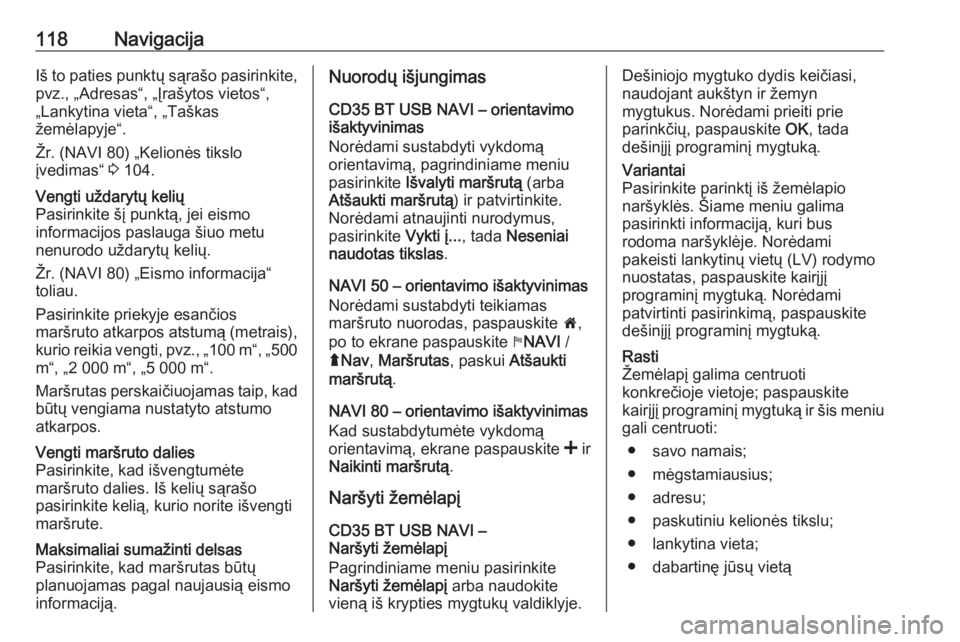
118NavigacijaIš to paties punktų sąrašo pasirinkite,
pvz., „Adresas“, „Įrašytos vietos“,
„Lankytina vieta“, „Taškas
žemėlapyje“.
Žr. (NAVI 80) „Kelionės tikslo
įvedimas“ 3 104.Vengti uždarytų kelių
Pasirinkite šį punktą, jei eismo
informacijos paslauga šiuo metu
nenurodo uždarytų kelių.
Žr. (NAVI 80) „Eismo informacija“
toliau.
Pasirinkite priekyje esančios
maršruto atkarpos atstumą (metrais), kurio reikia vengti, pvz., „100 m“, „500
m“, „2 000 m“, „5 000 m“.
Maršrutas perskaičiuojamas taip, kad būtų vengiama nustatyto atstumo
atkarpos.Vengti maršruto dalies
Pasirinkite, kad išvengtumėte
maršruto dalies. Iš kelių sąrašo
pasirinkite kelią, kurio norite išvengti
maršrute.Maksimaliai sumažinti delsas
Pasirinkite, kad maršrutas būtų
planuojamas pagal naujausią eismo
informaciją.Nuorodų išjungimas
CD35 BT USB NAVI – orientavimo
išaktyvinimas
Norėdami sustabdyti vykdomą
orientavimą, pagrindiniame meniu
pasirinkite Išvalyti maršrutą (arba
Atšaukti maršrutą ) ir patvirtinkite.
Norėdami atnaujinti nurodymus,
pasirinkite Vykti į..., tada Neseniai
naudotas tikslas .
NAVI 50 – orientavimo išaktyvinimas
Norėdami sustabdyti teikiamas
maršruto nuorodas, paspauskite 7,
po to ekrane paspauskite yNAVI /
ý Nav , Maršrutas , paskui Atšaukti
maršrutą .
NAVI 80 – orientavimo išaktyvinimas
Kad sustabdytumėte vykdomą
orientavimą, ekrane paspauskite < ir
Naikinti maršrutą .
Naršyti žemėlapį
CD35 BT USB NAVI –
Naršyti žemėlapį
Pagrindiniame meniu pasirinkite
Naršyti žemėlapį arba naudokite
vieną iš krypties mygtukų valdiklyje.Dešiniojo mygtuko dydis keičiasi,
naudojant aukštyn ir žemyn
mygtukus. Norėdami prieiti prie
parinkčių, paspauskite OK, tada
dešinįjį programinį mygtuką.Variantai
Pasirinkite parinktį iš žemėlapio
naršyklės. Šiame meniu galima
pasirinkti informaciją, kuri bus
rodoma naršyklėje. Norėdami
pakeisti lankytinų vietų (LV) rodymo
nuostatas, paspauskite kairįjį
programinį mygtuką. Norėdami
patvirtinti pasirinkimą, paspauskite
dešinįjį programinį mygtuką.Rasti
Žemėlapį galima centruoti
konkrečioje vietoje; paspauskite
kairįjį programinį mygtuką ir šis meniu gali centruoti:
● savo namais;
● mėgstamiausius;
● adresu;
● paskutiniu kelionės tikslu;
● lankytina vieta;
● dabartinę jūsų vietą
Page 119 of 159
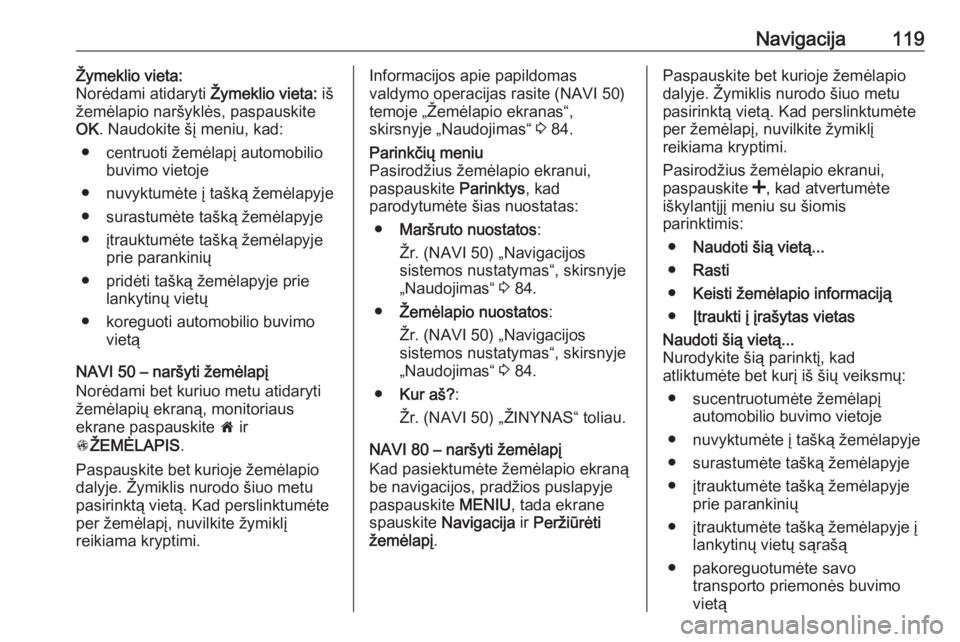
Navigacija119Žymeklio vieta:
Norėdami atidaryti Žymeklio vieta: iš
žemėlapio naršyklės, paspauskite
OK . Naudokite šį meniu, kad:
● centruoti žemėlapį automobilio buvimo vietoje
● nuvyktumėte į tašką žemėlapyje
● surastumėte tašką žemėlapyje
● įtrauktumėte tašką žemėlapyje prie parankinių
● pridėti tašką žemėlapyje prie lankytinų vietų
● koreguoti automobilio buvimo vietą
NAVI 50 – naršyti žemėlapį
Norėdami bet kuriuo metu atidaryti
žemėlapių ekraną, monitoriaus
ekrane paspauskite 7 ir
s ŽEMĖLAPIS .
Paspauskite bet kurioje žemėlapio
dalyje. Žymiklis nurodo šiuo metu
pasirinktą vietą. Kad perslinktumėte
per žemėlapį, nuvilkite žymiklį
reikiama kryptimi.Informacijos apie papildomas
valdymo operacijas rasite (NAVI 50)
temoje „Žemėlapio ekranas“,
skirsnyje „Naudojimas“ 3 84.Parinkčių meniu
Pasirodžius žemėlapio ekranui,
paspauskite Parinktys, kad
parodytumėte šias nuostatas:
● Maršruto nuostatos :
Žr. (NAVI 50) „Navigacijos
sistemos nustatymas“, skirsnyje
„Naudojimas“ 3 84.
● Žemėlapio nuostatos :
Žr. (NAVI 50) „Navigacijos
sistemos nustatymas“, skirsnyje
„Naudojimas“ 3 84.
● Kur aš? :
Žr. (NAVI 50) „ŽINYNAS“ toliau.
NAVI 80 – naršyti žemėlapį
Kad pasiektumėte žemėlapio ekraną
be navigacijos, pradžios puslapyje
paspauskite MENIU, tada ekrane
spauskite Navigacija ir Peržiūrėti
žemėlapį .
Paspauskite bet kurioje žemėlapio
dalyje. Žymiklis nurodo šiuo metu
pasirinktą vietą. Kad perslinktumėte
per žemėlapį, nuvilkite žymiklį
reikiama kryptimi.
Pasirodžius žemėlapio ekranui,
paspauskite <, kad atvertumėte
iškylantįjį meniu su šiomis
parinktimis:
● Naudoti šią vietą...
● Rasti
● Keisti žemėlapio informaciją
● Įtraukti į įrašytas vietasNaudoti šią vietą...
Nurodykite šią parinktį, kad
atliktumėte bet kurį iš šių veiksmų:
● sucentruotumėte žemėlapį automobilio buvimo vietoje
● nuvyktumėte į tašką žemėlapyje
● surastumėte tašką žemėlapyje
● įtrauktumėte tašką žemėlapyje prie parankinių
● įtrauktumėte tašką žemėlapyje į lankytinų vietų sąrašą
● pakoreguotumėte savo transporto priemonės buvimo
vietą
Page 120 of 159
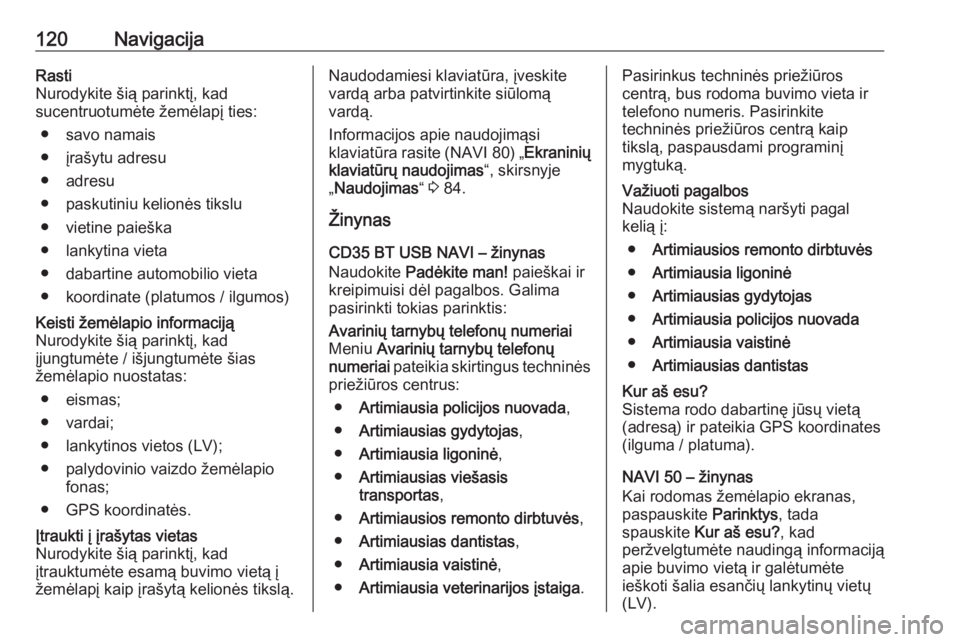
120NavigacijaRasti
Nurodykite šią parinktį, kad
sucentruotumėte žemėlapį ties:
● savo namais
● įrašytu adresu
● adresu
● paskutiniu kelionės tikslu
● vietine paieška
● lankytina vieta
● dabartine automobilio vieta
● koordinate (platumos / ilgumos)Keisti žemėlapio informaciją
Nurodykite šią parinktį, kad
įjungtumėte / išjungtumėte šias
žemėlapio nuostatas:
● eismas;
● vardai;
● lankytinos vietos (LV);
● palydovinio vaizdo žemėlapio fonas;
● GPS koordinatės.Įtraukti į įrašytas vietas
Nurodykite šią parinktį, kad
įtrauktumėte esamą buvimo vietą į žemėlapį kaip įrašytą kelionės tikslą.Naudodamiesi klaviatūra, įveskite
vardą arba patvirtinkite siūlomą
vardą.
Informacijos apie naudojimąsi
klaviatūra rasite (NAVI 80) „Ekraninių
klaviatūrų naudojimas “, skirsnyje
„ Naudojimas “ 3 84.
Žinynas
CD35 BT USB NAVI – žinynas
Naudokite Padėkite man! paieškai ir
kreipimuisi dėl pagalbos. Galima
pasirinkti tokias parinktis:Avarinių tarnybų telefonų numeriai
Meniu Avarinių tarnybų telefonų
numeriai pateikia skirtingus techninės
priežiūros centrus:
● Artimiausia policijos nuovada ,
● Artimiausias gydytojas ,
● Artimiausia ligoninė ,
● Artimiausias viešasis
transportas ,
● Artimiausios remonto dirbtuvės ,
● Artimiausias dantistas ,
● Artimiausia vaistinė ,
● Artimiausia veterinarijos įstaiga .Pasirinkus techninės priežiūros
centrą, bus rodoma buvimo vieta ir
telefono numeris. Pasirinkite
techninės priežiūros centrą kaip
tikslą, paspausdami programinį
mygtuką.Važiuoti pagalbos
Naudokite sistemą naršyti pagal
kelią į:
● Artimiausios remonto dirbtuvės
● Artimiausia ligoninė
● Artimiausias gydytojas
● Artimiausia policijos nuovada
● Artimiausia vaistinė
● Artimiausias dantistasKur aš esu?
Sistema rodo dabartinę jūsų vietą
(adresą) ir pateikia GPS koordinates
(ilguma / platuma).
NAVI 50 – žinynas
Kai rodomas žemėlapio ekranas,
paspauskite Parinktys, tada
spauskite Kur aš esu? , kad
peržvelgtumėte naudingą informaciją
apie buvimo vietą ir galėtumėte
ieškoti šalia esančių lankytinų vietų
(LV).
 1
1 2
2 3
3 4
4 5
5 6
6 7
7 8
8 9
9 10
10 11
11 12
12 13
13 14
14 15
15 16
16 17
17 18
18 19
19 20
20 21
21 22
22 23
23 24
24 25
25 26
26 27
27 28
28 29
29 30
30 31
31 32
32 33
33 34
34 35
35 36
36 37
37 38
38 39
39 40
40 41
41 42
42 43
43 44
44 45
45 46
46 47
47 48
48 49
49 50
50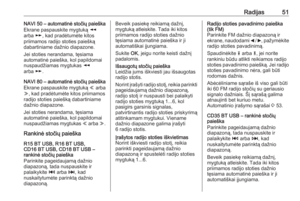 51
51 52
52 53
53 54
54 55
55 56
56 57
57 58
58 59
59 60
60 61
61 62
62 63
63 64
64 65
65 66
66 67
67 68
68 69
69 70
70 71
71 72
72 73
73 74
74 75
75 76
76 77
77 78
78 79
79 80
80 81
81 82
82 83
83 84
84 85
85 86
86 87
87 88
88 89
89 90
90 91
91 92
92 93
93 94
94 95
95 96
96 97
97 98
98 99
99 100
100 101
101 102
102 103
103 104
104 105
105 106
106 107
107 108
108 109
109 110
110 111
111 112
112 113
113 114
114 115
115 116
116 117
117 118
118 119
119 120
120 121
121 122
122 123
123 124
124 125
125 126
126 127
127 128
128 129
129 130
130 131
131 132
132 133
133 134
134 135
135 136
136 137
137 138
138 139
139 140
140 141
141 142
142 143
143 144
144 145
145 146
146 147
147 148
148 149
149 150
150 151
151 152
152 153
153 154
154 155
155 156
156 157
157 158
158